În calitate de expert IT, sunt adesea întrebat cum să configurez un comutator virtual în Hyper-V. Există câteva moduri diferite de a face acest lucru, în funcție de nevoile dvs. În acest articol, vă voi arăta cum să configurați un comutator virtual folosind Hyper-V Manager.
cum se remediază codul de eroare roblox 6
Mai întâi, deschideți Hyper-V Manager și selectați serverul pe care doriți să îl configurați. Apoi, faceți clic pe linkul „Virtual Switch Manager” din panoul din dreapta. Aceasta va deschide fereastra Virtual Switch Manager.
Apoi, selectați opțiunea „New Virtual Switch” și dați un nume comutatorului. Apoi, selectați tipul de comutator pe care doriți să îl creați. Pentru majoritatea scopurilor, tipul de comutator „Extern” va fi suficient. Cu toate acestea, dacă aveți nevoie de funcții mai avansate, puteți selecta tipul de comutator „Intern” sau „Privat”.
În cele din urmă, selectați adaptorul de rețea fizic pe care doriți să îl utilizați pentru comutatorul virtual. Dacă doriți să utilizați mai mult de un adaptor, puteți bifa caseta „Permite mai multe adaptoare”. După ce ați făcut selecțiile, faceți clic pe „OK” pentru a crea comutatorul.
Cam despre asta e! Odată ce ați creat comutatorul, puteți adăuga mașini virtuale la acesta și acestea vor putea comunica între ele și cu lumea exterioară. Dacă aveți nevoie de mai mult ajutor, nu ezitați să postați o întrebare în secțiunea de comentarii de mai jos.
comutator virtual ( vSwitch ) software-ul permite unei mașini virtuale (VM) să comunice cu alta. Ele sunt, de asemenea, utilizate pentru a conecta rețele virtuale și fizice și pentru a retransmite traficul mașinilor virtuale către alte mașini virtuale sau rețele fizice. Cu toate acestea, rețineți că comutatorul virtual este configurat pentru Hyper-V. Hyper-V este un program care ne permite să creăm și să gestionăm mașini virtuale care rulează alte instanțe ale Windows 11 și versiuni anterioare ale Windows și alte platforme, cum ar fi sistemele de operare Linux. În această lecție vom învăța cum să creați și să configurați un comutator virtual în Hyper-V .

La ce folosesc comutatoarele virtuale?
Comutatoarele virtuale (vSwitch) sunt utilizate în același mod ca un comutator fizic; cel din urmă este folosit în rețeaua fizică, în timp ce primul este pentru conectarea mașinilor virtuale. Există trei tipuri de vSwitch: extern, intern și privat. Au permisiuni diferite și, în funcție de cazul de utilizare, administratorul de rețea creează și implementează un anumit comutator. Vom discuta despre aceste comutatoare și cum le putem crea în Hyper-V Manager.
Cum să configurați un comutator virtual în Hyper-V
Înainte de a crea și configura un comutator virtual pe computer, trebuie să instalați Programul Hyper-V instalat pe computer și are drepturi de administrator. Există trei tipuri de comutatoare virtuale Hyper-V care pot fi configurate folosind Virtual Switch Manager în Windows 11.
setări crom windows 10
- Comutator extern
- Comutator intern
- Comutator privat
În funcție de cerințele organizației dvs., trebuie să creăm oricare dintre cele trei comutatoare. Să vorbim în detaliu despre fiecare dintre ele.
1] Comutator extern
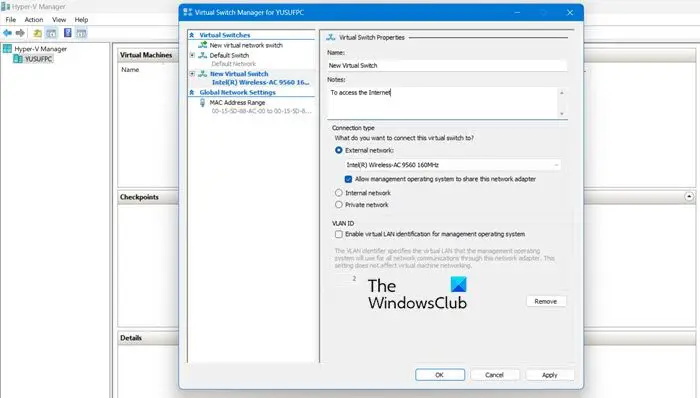
Comutatorul extern permite mașinii virtuale să acceseze adaptorul de rețea fizic. Unul dintre avantajele utilizării unui comutator extern este capacitatea de a partaja traficul de gestionare și VM pe același comutator.
Iată cum să creați un comutator extern în Hyper-V.
- Apăsați tasta Windows și tastați Manager Hyper-V în bara de căutare și apăsați butonul Enter.
- presa Virtual Switch Manager și selectați Extern opțiune acolo.
- lovit Creați comutator virtual și notează numele mașinii virtuale.
- Scrieți în note Pentru acces la Internet în câmpul de text.
- Asigurați-vă că caseta „Rețea externă” este bifată.
- Din Rețea externă Din lista derulantă, puteți selecta ce adaptor ar trebui să acceseze comutatorul.
- Acum faceți clic pe aplica butonul și faceți clic pe da pentru a crea un comutator extern pe un computer cu Windows 11.
Acesta este modul în care puteți crea un comutator extern pe care mașinile dvs. virtuale îl pot accesa apoi.
2] Comutator intern
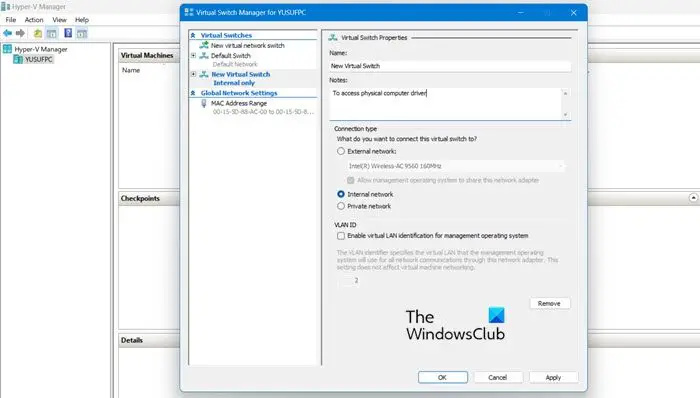
interfața locală fără fir este oprită
Un comutator intern permite tuturor mașinilor virtuale să comunice între ele și, de asemenea, oferă acelor mașini virtuale acces la computerul fizic. Cu toate acestea, mașinile virtuale conectate la un comutator virtual intern nu pot accesa resursele rețelei de pe Internet. și dacă doriți să creați un comutator intern pe Windows 11 Compute, iată cum puteți face același lucru:
- lansa Manager Hyper-V
- presa Virtual Switch Manager și selectați Interior opțiune acolo.
- lovit Creați comutator virtual și notează numele mașinii virtuale.
- Scrieți în note Acces la discurile fizice ale computerului în câmpul de text.
- Din Tipul conexiunii , trebuie să alegi Rețea internă .
- În cele din urmă faceți clic pe aplica buton.
Citit: Cum convertiți mașina fizică în mașină virtuală în VirtualBox
3] Comutatoare private
Comutatoarele private izolează complet mașina dvs. virtuală de rețea și împiedică comunicarea dintre gazdă și mașinile virtuale. Mașinile virtuale pot comunica între ele, dar nu pot comunica cu mașina de bază sau cu Internetul. Urmați pașii de mai jos pentru a crea un comutator privat.
- Deschideți Hyper-V Manager pe sistemul dvs.
- presa Virtual Switch Manager și selectați Privat opțiune acolo.
- lovit Creați comutator virtual și notează numele mașinii virtuale.
- Scrieți în note Pentru a comunica cu alte mașini virtuale în câmpul de text.
- Pentru tipul de conexiune, selectați Rețea privată.
- În cele din urmă faceți clic Aplicați > OK
Citit: Cum să configurați și să utilizați Hyper-V pe Windows.














